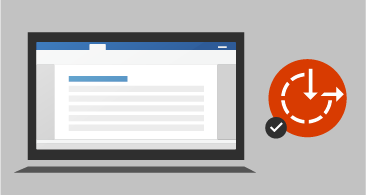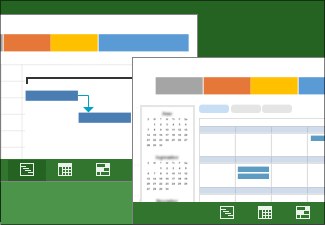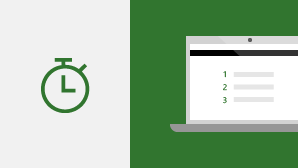如果从 Project Professional 2016 升级至 Project Professional 2019,依然能使用所有熟悉的功能,并且还将发现一些新功能。
使用下拉菜单链接任务
无需再记住要链接到的任务的 ID。 反之,如果选择“前置任务”列中的单元格,然后选择向下箭头,将看到项目中所有任务的列表。 任务层次结构和顺序与项目完全匹配,使你能够轻松滚动到右侧的任务,并选择旁边的复选框。
此外,还可从“后续任务”列中的同类下拉菜单中选择任务。 有关详细信息,请参阅链接项目中的任务。
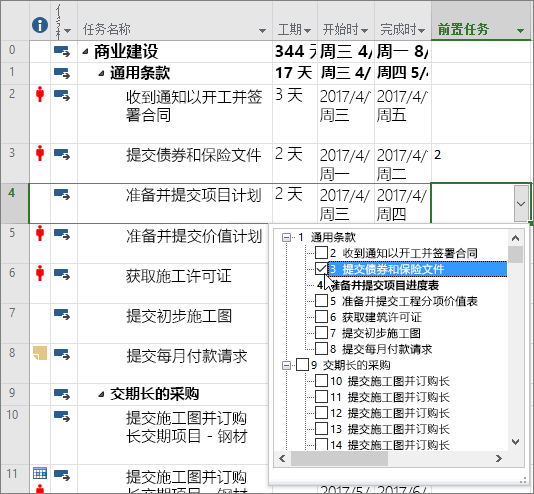
任务摘要名称字段
如果任务列表较长,可能很难了解整个项目计划中任务缩进的内容。 “任务摘要名称”字段是只读字段,该字段显示任务的摘要任务的名称。 将此字段添加为“任务”视图中的列,这有助于阐明项目的结构。 若要添加此字段,请右键单击列标题(要添加域的位置的右侧),选择“插入列”,然后从下拉列表选择“任务摘要名称”。
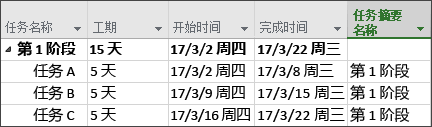
日程表栏标签和任务进度
更轻松传达项目进度! 现可标记日程表栏,任务上直接显示任务进度,共享状态时可简单快速地说明计划和进行中的工作。
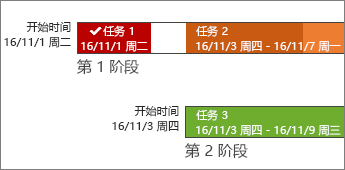
辅助功能改进
我们会不断努力,为所有客户改进 Project 的辅助功能。 在 Project 2019 中,我们设法使 Windows Narrator 和其他辅助技术更轻松地读取更多 Project 元素,并改进了对比度和键盘支持。
有关详细信息,请参阅 Microsoft Project 中的辅助功能。